Вы устали и не можете найти лучший способ сжать PDF до выбранного размера? Вам нужен бесперебойный метод преобразовать PDF в меньший размер? Если да, вы можете успокоиться. Эта статья даст вам полное руководство о том, как легко конвертировать PDF в формат меньшего размера.
Как сжать PDF до выбранного размера
Если вы хотите преобразовать PDF в меньший размер, вам потребуется соответствующий инструмент для сжатия PDF файлов. Следующие шаги показывают, как сжать PDF до выбранного размера с помощью Wondershare PDFelement - Редактор PDF-файлов.

![]() Работает на основе ИИ
Работает на основе ИИ
Шаг 1. Открыть программу для изменения размера PDF
Загрузите, установите и запустите PDFelement на своем компьютере, чтобы получить доступ к главному окну. Нажмите кнопку «Открыть файлы», и вы будете перенаправлены в окно проводника файлов. Просмотрите файл PDF, который вы хотите сжать до выбранного размера. Выделите целевой PD файл и нажмите клавишу «Открыть», чтобы импортировать PDF файл в интерфейс программы.

Шаг 2. Конвертировать PDF в меньший размер
После успешной загрузки файла, наведите курсор на параметр «Инструмент» на панели инструментов. В подменю выберите опцию «Оптимизировать». Справа отобразятся параметры оптимизации PDF. Вы можете преобразовать PDF файл в меньший размер, выбрав подходящий размер сжатия между опциями «Низкий», «Средний» или «Высокий».
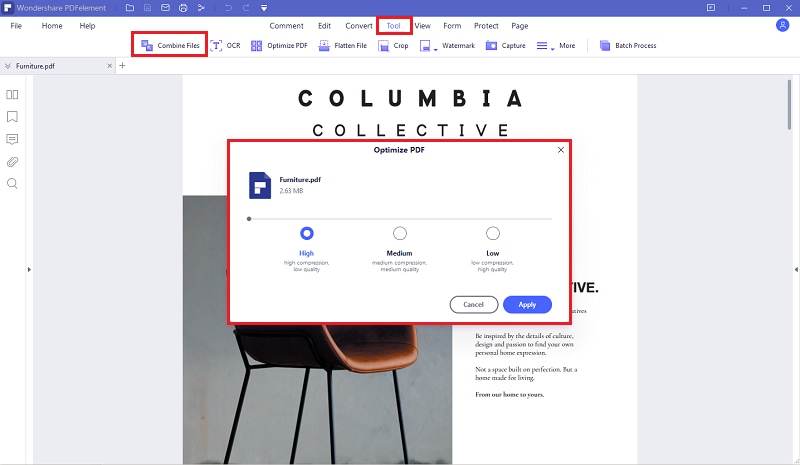
Другой метод как сжать PDF до выбранного размера
Кроме того, вы можете уменьшить размер файла PDF следующими способами.
Шаг 1. Удалите ненужный текст
Чтобы удалить ненужный текст, нажмите кнопку «Редактировать» на панели инструментов, а затем нажмите значок «Настройка режима редактирования». Выберите «Режим строки» или «Режим абзаца» для редактирования строки или абзаца соответственно. Текстовое поле включает редактируемую область, где вы можете удалить ненужный текст с помощью команд клавиатуры.

Шаг 2. Измените размер или удалите изображения или объекты
Изображения занимают большую часть памяти в файлах, поэтому изменение размера или удаление этих изображений значительно уменьшит размер вашего файла. Чтобы изменить размер или удалить изображение в PDF файле, перейдите на вкладку «Редактировать», выберите значок «Настройка режима редактирования» и выберите параметр «Режим абзаца». Теперь щелкните правой кнопкой мыши целевое изображение, чтобы получить доступ к различным параметрам редактирования. Нажмите кнопку «Удалить», чтобы удалить изображение. Чтобы изменить его размер, просто сдвиньте границы изображения до желаемого размера.

PDFelement это мощный инструмент, специально разработанный для упрощения и улучшения работы с файлами PDF. Полноценный инструмент для работы с PDF имеет множество функций для непревзойденного опыта работы. Благодаря скорости, безопасности и невероятно удобному интерфейсу, PDFelement, без сомнения, является прогрессивным инструментом. Его совместимость с несколькими популярными операционными системами и устройствами делает его надежным и эффективным. Вы можете загрузить пробную версию для тестирования, прежде чем переходить на неограниченную и доступную премиум-версию. Вот подробный обзор его функций.
- Эта программа позволяет пользователям создавать новые файлы PDF путем преобразования или сканирования нескольких типов файловых форматов, которые можно просматривать на всех ридерах PDF файлов.
- Она предлагает множество возможностей, например редактирование текстов, объектов, изображений, ссылок, страниц и проверку орфографии.
- Поддерживает преобразование файлов PDF в широкий спектр форматов файлов, таких как Word, Excel, изображения и PPT, и обратно.
- С помощью комментариев, обзоров и подписей пользователи могут легко просматривать и собирать подписи.
- С помощью этой программы пользователи могут создавать форматы одним щелчком мыши, редактировать форматы и с легкостью собирать данные с помощью заполняемых PDF форм.
- Она обеспечивает хорошую безопасность для обмена документами с помощью паролей, редактирования и цифровых подписей.
Как конвертировать PDF файл в меньший размер онлайн бесплатно
Благодаря наличию множества функциональных конвертеров PDF онлайн стало довольно легко конвертировать файлы PDF в файлы меньшего размера, не тратя ни копейки. Приведенные ниже шаги наглядно демонстрируют, как преобразовать PDF в файл меньшего размера с помощью подходящего онлайн конвертера HiPDF.
Шаг 1. Откройте в браузере инструмент сжатия PDF файлов в режиме онлайн.
Шаг 2. На главной странице перейдите во «Все инструменты», затем выберите ссылку «Сжать PDF».
Шаг 3. На странице «Сжать PDF» нажмите вкладку «Выбрать файл». Найдите целевой файл PDF и нажмите «Открыть», чтобы загрузить его в программу.
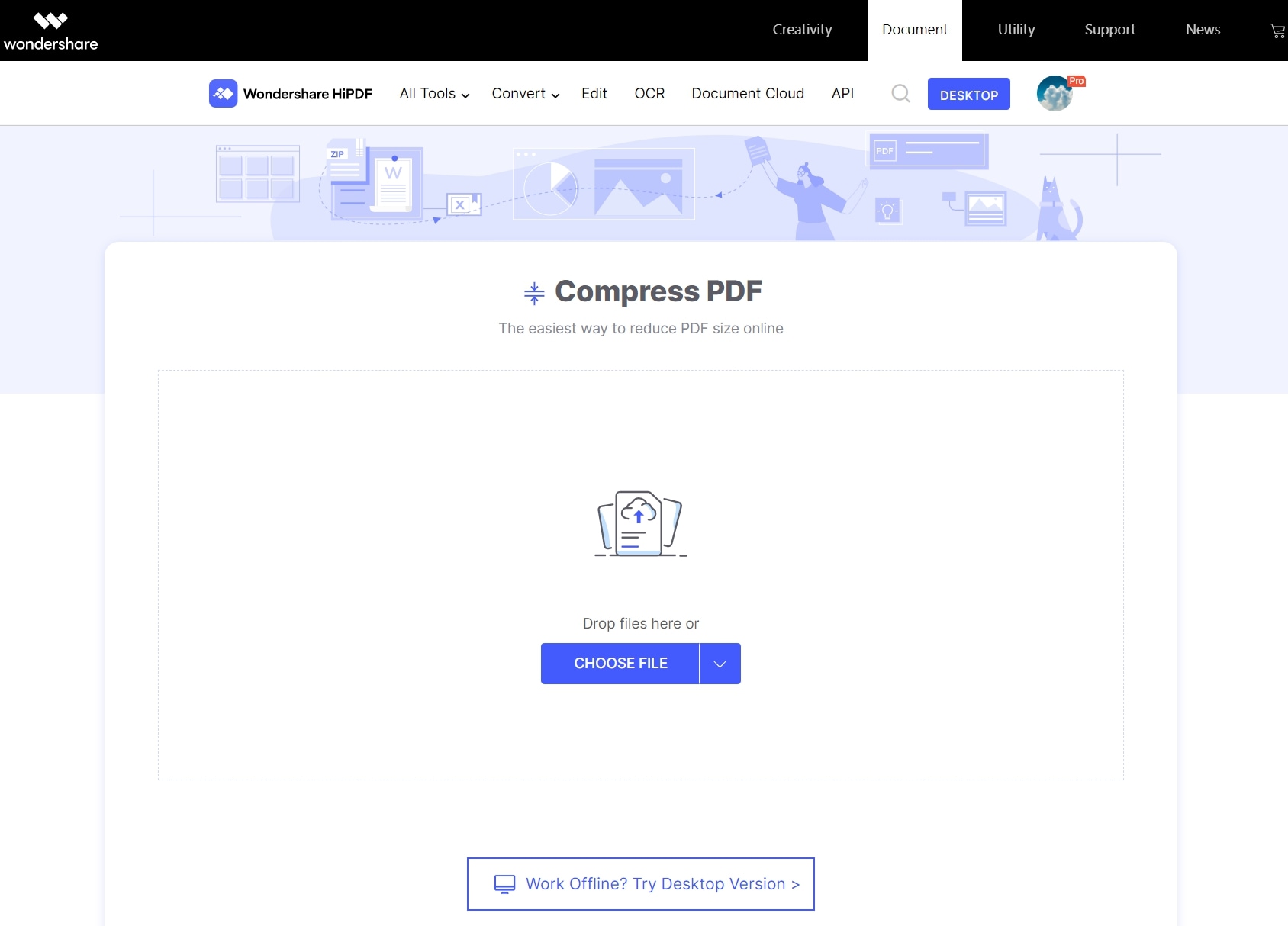
Шаг 4. После успешной загрузки PDF файла щелкните вкладку «Сжать», чтобы начать процесс сжатия.

Шаг 5. Когда сжатие PDF файла завершено, нажмите вкладку «Загрузить», чтобы загрузить файл на компьютер.
Вывод: Можно ли сжать PDF до выбранного размера это больше не вопрос. Вопрос в том, какой инструмент конвертации вы используете. Существует так много инструментов для сжатия, но лишь немногие могут эффективно решить ваши проблемы. Зачем страдать, если PDFelement все может сделать за вас? Попробуйте PDFelement сегодня и навсегда избавьтесь от вечных проблем с файлами PDF.






